Zieleinlauf an der Kasse: Tipps für erfolgreiche Kaufabschlüsse Ihrer Kunden
 Ist der Kaufvorgang in Ihrem Onlineshop benutzerfreundlich? Helfen Sie Ihren Kunden, Einkäufe abzuschließen – und nicht abzubrechen? Wir geben Ihnen Tipps, mit denen Sie Ihren Shop noch besser machen und dafür sorgen, dass Sie viele Bestellungen erhalten.
Ist der Kaufvorgang in Ihrem Onlineshop benutzerfreundlich? Helfen Sie Ihren Kunden, Einkäufe abzuschließen – und nicht abzubrechen? Wir geben Ihnen Tipps, mit denen Sie Ihren Shop noch besser machen und dafür sorgen, dass Sie viele Bestellungen erhalten.
Im Onlineshop ist es wie im stationären Handel: Nur wenn der Kunde zur Kasse geht und bezahlt, verbuchen Sie Umsätze. Deshalb lohnt es sich, hier viel Sorgfalt in eine perfekte Gestaltung und Benutzerführung zu investieren. Setzen Sie sich das Ziel, dass hier alles perfekt läuft – und dass weniger Kunden den Einkauf vorzeitig beenden.
Der Kaufprozess muss für die Kunden so klar und einfach wie möglich sein. Wie es sich für die Besucher Ihres Onlineshops anfühlt, wenn es an der Kasse zu kompliziert zugeht, zeigt auf humorvolle Weise das folgende Video von Google (in englischer Sprache):
Sie können es besser machen, als im Video gezeigt. Bereits mit wenigen einfachen Handgriffen im Administrationsbereich Ihres ePages-Onlineshops gestalten Sie den Einkaufsprozess für Ihre Kunden einfach und übersichtlich. Die folgenden Schritte helfen Ihnen dabei.
Der Warenkorb muss ins Auge springen
Untersuchungen mit Testkunden haben gezeigt, dass der Zugang zum Warenkorb bzw. zum Kassenbereich auffallen sollte. Platzieren Sie den Link „Warenkorb anzeigen“ dort, wo er von den Kunden leicht zu finden ist und wo die Mehrheit der Besucher ihn auch erwartet, zum Beispiel oben in der linken Navigationsleiste. Bei ePages können Sie (bei allen Version ab 6.14) die Größe des Warenkorbsymbold, das neben dem Schriftzug „Warenkorb anzeigen“ steht, einstellen und somit vergrößern.
Shopping-Prozess kurz und einfach
Als nächstes kümmern wir uns um den Bereich, in den ein Kunde gelangt, wenn er auf „Warenkorb anzeigen“ klickt. Idealerweise sind hier nur wenige Schritte bis zum Kaufabschluss nötig. Im Administrationsbereich können Sie unter Einstellungen >> Warenkorbeinstellungen verschiedene Einstellungen vornehmen. Wir empfehlen für den Bestellprozess die Option In Einzelschritten (statt Klassisch). Dann hat der Einkaufsprozess in Ihrem Onlineshop folgende Schritte: 1. Warenkorb, 2. Adresse, 3. Versandart, 4. Zahlungsart, 5. Prüfen & Bestellen, (6. Bezahlen).
Im Anschluss sehen wir uns an, was der Kunde im Onlineshop in den verschiedenen Schritten zu unternehmen hat – und wie Sie die Einstellungen dazu im Administrationsbereich vornehmen.
Versand- und Zahlungsmethoden
Unter Einstellungen >> Versand und Zahlung können Sie festlegen, welche Auswahlmöglichkeiten Ihre Kunden haben. Zu hohe Versandkosten sind ein häufiger Grund für abgebrochene Kaufvorgänge. Daher empfiehlt es sich, verschiedene Versandoptionen wie die Standardzustellung zu einem reduzierten Preis, Express-Zustellung und – falls möglich und sinnvoll – Selbstabholung anzubieten. Denken Sie auch daran, eine kostenlose Lieferung ab einem Mindestbestellwert zu ermöglichen, um gute Kunden zu belohnen.
Hinter dem Button Zahlungsmethoden ist die Auswahl der bereits voreingestellten Optionen wie etwa Vorkasse oder Rechnung zu finden. An gleicher Stelle können Sie sich aus dem Administrationsbereich heraus bei Anbietern wie PayPal, ClickandBuy, Skrill (Moneybookers), BillSAFE und anderen registrieren und deren Services direkt in Ihren Onlineshop einbinden.
Kaufen ohne Registrierung
Manche Verbraucher schrecken davor zurück, für eine dauerhafte Registrierung ihre privaten Daten wie etwa die Adresse zu hinterlegen. Daher ist es in den meisten Onlineshops angebracht, auf eine Registrierung zu verzichten und die Bestellung per einmaliger Angabe der Adressdaten zu erlauben. Nehmen Sie im Administrationsbereich unter Einstellungen >> Warenkorbeinstellungen die Einstellung Nein vor, wie im Bild zu sehen.
Wie im richtigen Leben bewahrheitet sich auch im E-Commerce die Weisheit „Weniger ist mehr“. Verlangen Sie Ihren Kunden daher nicht zu viel ab, wenn Sie das Einkauferlebnis fördern und möglichst viele Bestellungen in Ihrem ePages-Onlineshop erhalten möchten.
was an editor at ePages from 2012 to 2014.
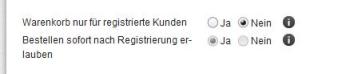

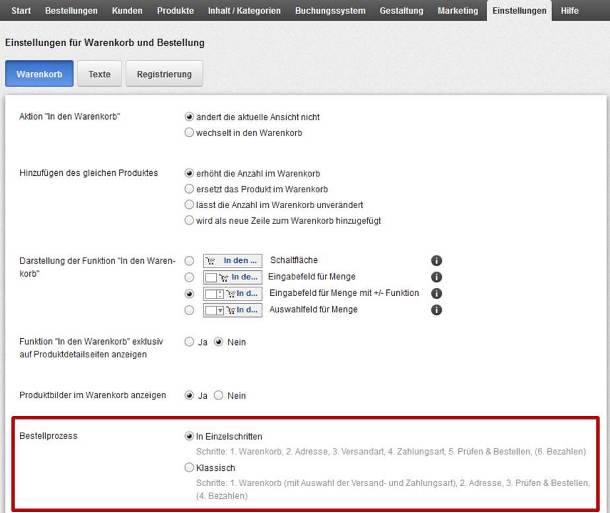
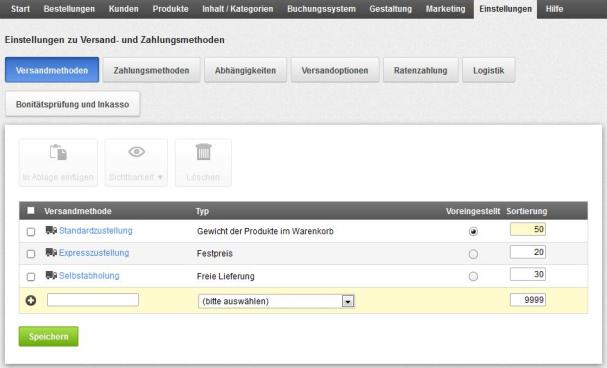
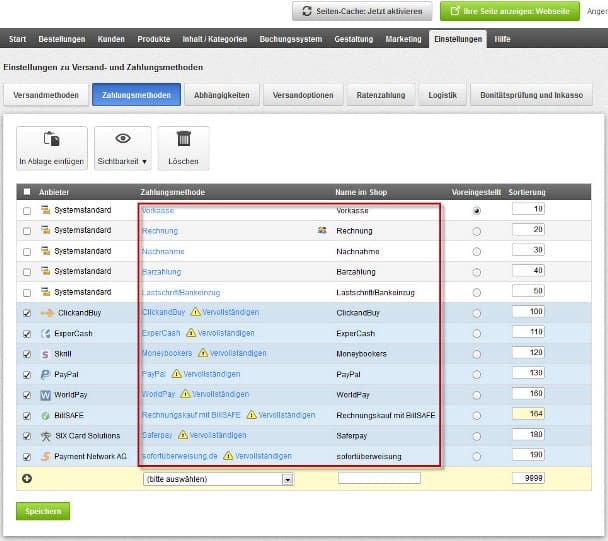
Hinterlasse einen Kommentar
An der Diskussion beteiligen?Hinterlasse uns deinen Kommentar!